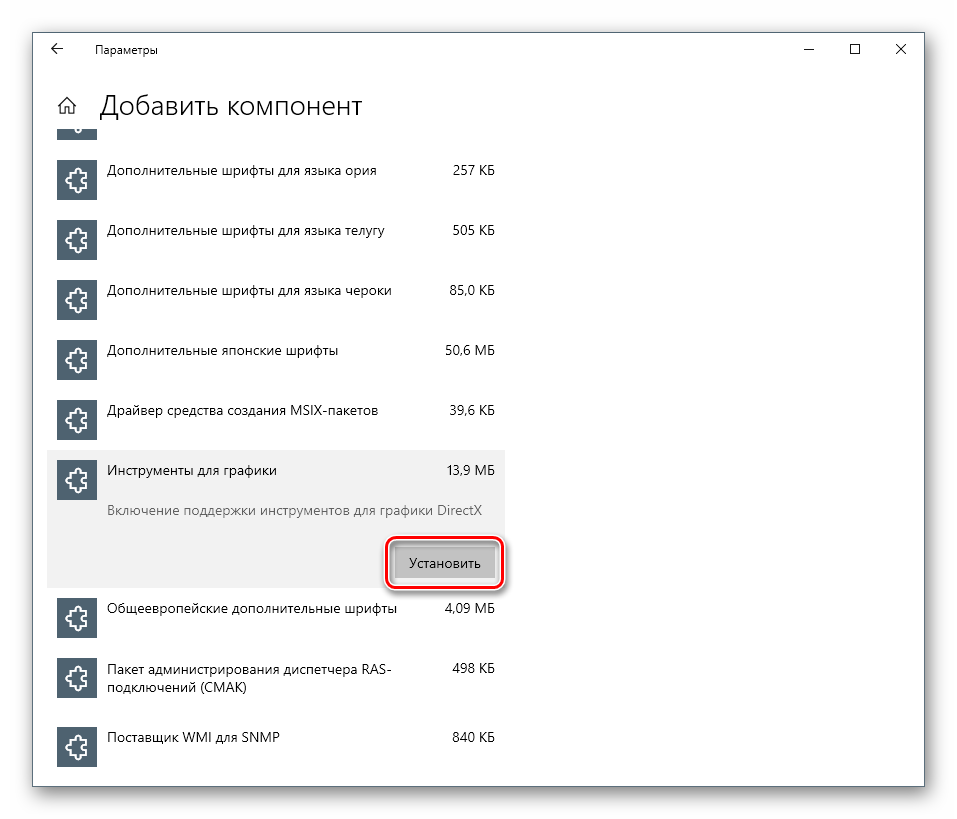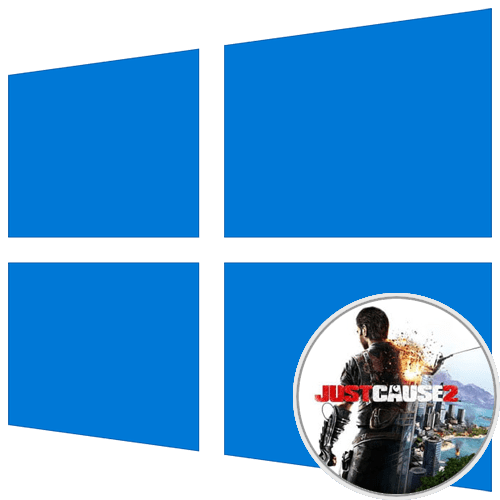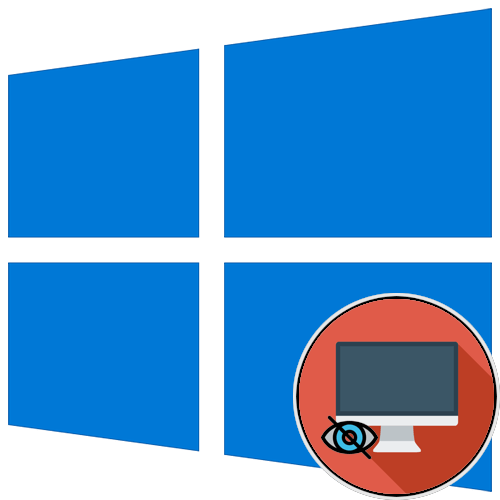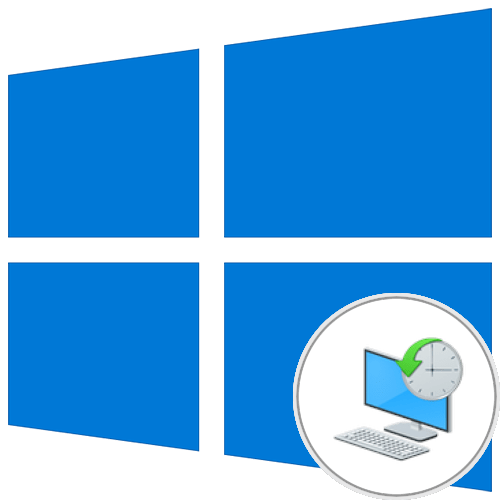Зміст
- Спосіб 1: Оновлення операційної системи
- Спосіб 2: Запуск у віконному режимі
- Спосіб 3: перевірка цілісності ігрових файлів
- Спосіб 4: редагування параметрів сумісності
- Спосіб 5: Перевірка шляху до виконуваного файлу
- Спосіб 6: Зміна параметрів реєстру
- Спосіб 7: Включення DirectPlay
- Спосіб 8: встановлення додаткового програмного забезпечення
- Спосіб 9: видалення модифікацій
- Спосіб 10: оновлення / перевстановлення графічних драйверів
- Спосіб 11: перевірка системи на віруси
- Спосіб 12: додавання виконуваного файлу гри до винятків
- Спосіб 13: відновлення системних файлів
- Спосіб 14: відкат до точки відновлення
- Питання та відповіді

Спосіб 1: Оновлення операційної системи
Перш ніж виконувати основні інструкції щодо усунення проблем із запуском Mafia 1, які передбачають внесення змін до компонентів операційної системи та встановлення програмного забезпечення, необхідно переконатися, що поточна версія Windows 10 є актуальною. В іншому випадку у вас може просто бути відсутнім відповідний патч, нормалізуючий запуск гри.
Якщо ви не впевнені, що зможете самостійно оновити операційну систему, зверніться за допомогою до тематичної статті на нашому сайті. У ній автор пропонує відразу кілька способів виконання поставленого завдання.
Детальніше: Як оновити Windows 10 до останньої версії
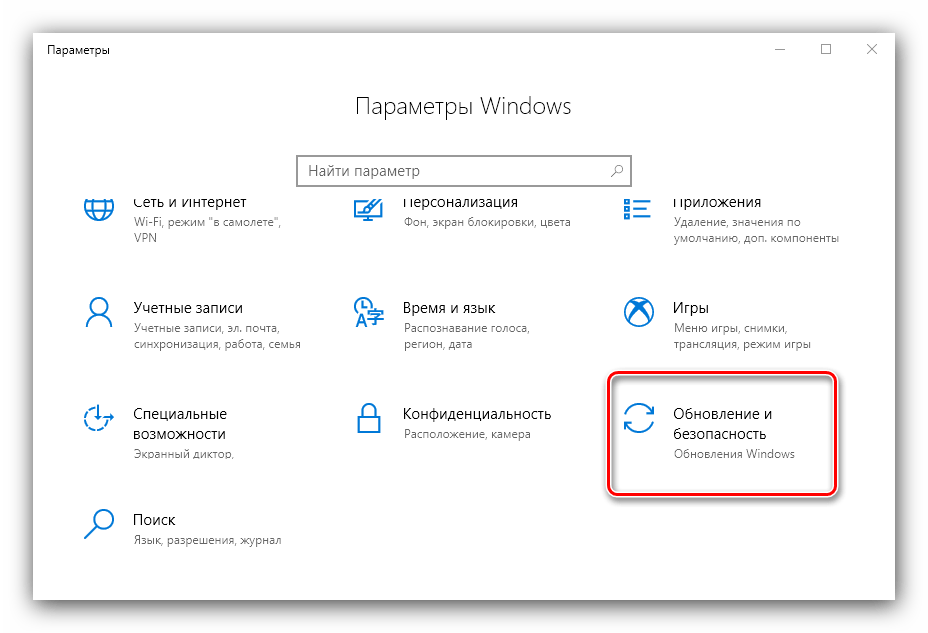
Примітка! деякі користувачі відзначають, що під час процесу інсталяції оновлень у них з'являється помилка або цей процес тривати нескінченно. В такому випадку слід внести деякі правки в Windows 10, щоб налагодити роботу " Windows Update» . Якщо ви зіткнулися з подібними проблемами, перейдіть за посиланням нижче, щоб ознайомитися зі способами їх усунення.
Детальніше: що робити, якщо не встановлюються оновлення в Windows 10
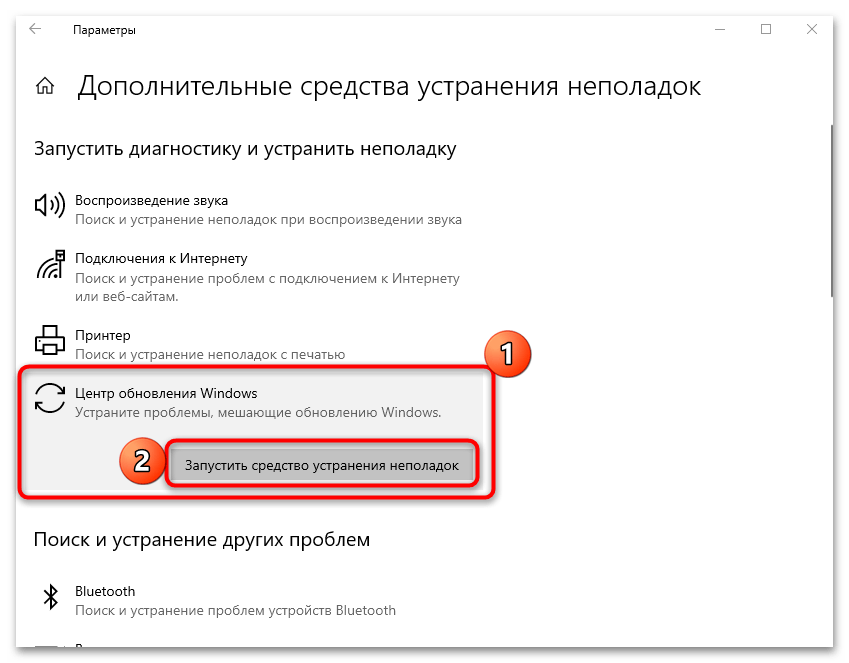
Спосіб 2: Запуск у віконному режимі
На коректний запуск гри може впливати обраний в Налаштуваннях повноекранний режим відображення зображення. Відбувається це часто на комп'ютерах з сучасними моніторами, форматів яких не існувало в ті часи, коли виходила Mafia 1. В такому випадку необхідно під час старту гри швидко перемикати режим на віконний. Зробити це можна за допомогою поєднання гарячих клавіш Alt + Enter .
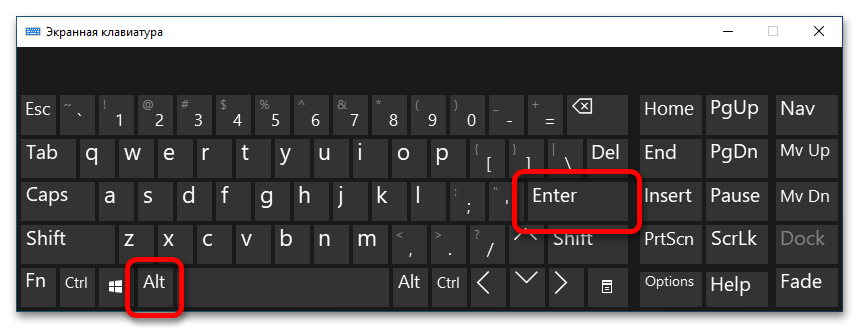
Якщо гра не запускається зовсім, так що навіть клавішами скористатися встигнути не виходить, режим відображення можна задати за допомогою внесення додаткового параметра в об'єкт ярлика гри на робочому столі. Спочатку відкрийте його властивості. Для цього клікніть по значку правою кнопкою миші і в контекстному меню виберіть опцію «властивості» .
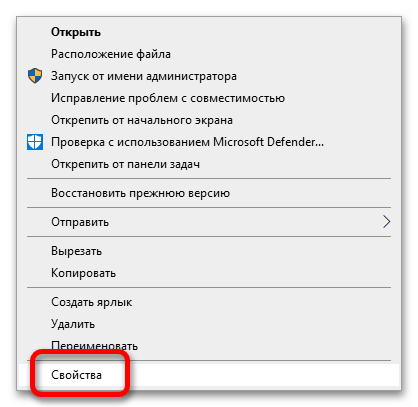
У вікні, перейдіть у вкладку " ярлик»
і в блоці
" Об'єкт»
після вже наявного вмісту вставте через пробіл параметр
-windowed
. Приклад виконання цієї дії ви можете спостерігати нижче.
"C:\Program Files (x86\Mafia 1\mafia.exe" (до зміни)
"C:\Program Files (x86\Mafia 1\mafia.exe" -windowed
(після зміни)
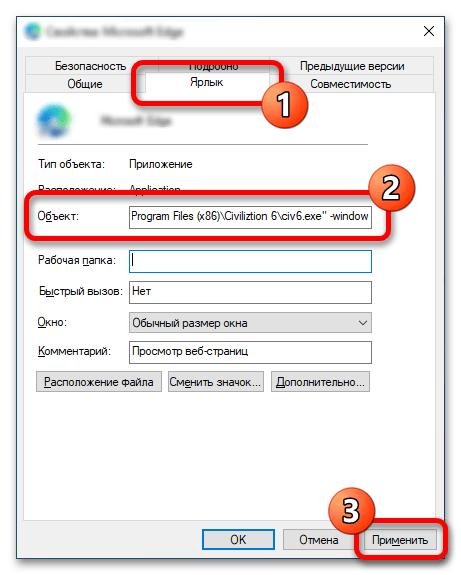
Примітка! шлях до виконуваного файлу у вашому випадку може відрізнятися, важливо лише додати параметр -windowed в кінці рядка, відокремивши його від початкового запису пробілом.
Спосіб 3: перевірка цілісності ігрових файлів
Під час роботи за комп'ютером користувач може випадково пошкодити файли гри, через що вона перестане нормально запускатися. Статися це може також через вплив шкідливого коду, про який теж буде згадано далі в статті.
Якщо файли Mafia 1 пошкоджені, їх потрібно відновити. У разі коли гри інсталювалася за допомогою лаунчер Steam, зробити це можна за допомогою його вбудованої функції. Знадобиться відкрити властивості гри і запустити перевірку ігрових даних. На цю тему на сайті у нас написана окрема стаття, при необхідності ознайомтеся з нею, перейшовши за посиланням нижче.
Детальніше: перевірка цілісності ігрових файлів у Steam
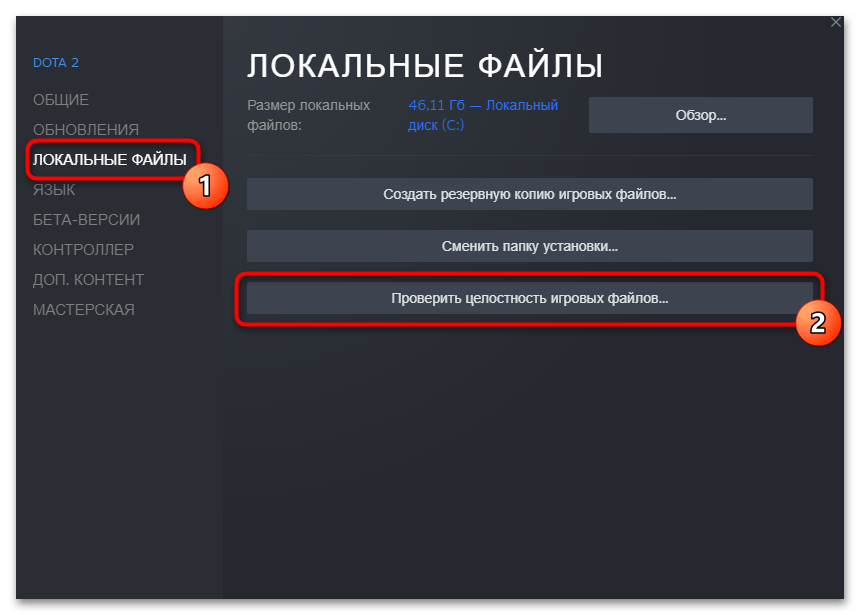
Якщо гру ви встановлювали через сторонній інсталятор, завантажений з інтернету, тоді скористатися наведеним вище способом не вийде, необхідно буде провести переустановку гри, що має на увазі її повну деінсталяцію. Цей процес вимагає окремої уваги, мало видалити кореневу папку, необхідно скористатися спеціальними утилітами & 8212; як встановленими в операційній системі, так і викачаними зі сторонніх джерел. Цій темі присвячена інша стаття на нашому сайті, при необхідності ознайомтеся з нею, перейшовши за посиланням нижче.
Детальніше: встановлення та видалення програм у Windows 10
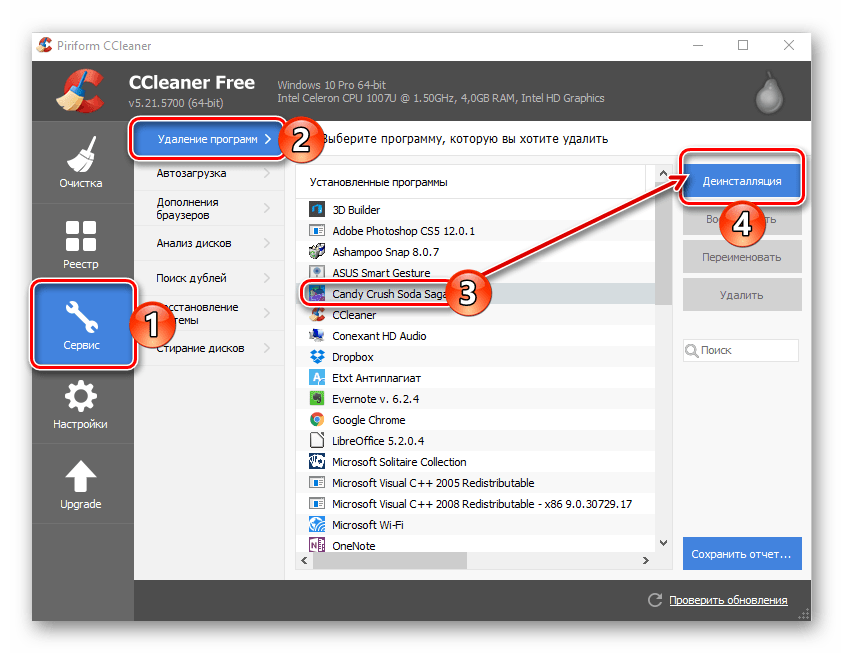
Спосіб 4: редагування параметрів сумісності
Mafia 1 — це застаріла гра, тому вона не має належної сумісності з Windows 10. Але в операційній системі є спеціальні інструменти, що дозволяють налаштувати коректний запуск і роботу програми в штатному режимі, не вдаючись до інсталяції стороннього програмного забезпечення.
- Першорядно відкрийте властивостей ярлика гри, розташованого на робочому столі. Для цього клацніть по його назві правою кнопкою миші і в контекстному меню виберіть опцію «властивості» .
- У вікні, пройдіть на вкладку»Сумісність" і клацніть по кнопці " Запуск засобу усунення проблем із сумісністю» .
- В запустилася утиліті виберіть пункт " використовувати рекомендовані параметри» , натиснувши на нього лівою кнопкою миші.
- У новому меню клікніть по кнопці " перевірити програму» . Це ініціалізує запуск Mafia 1. Якщо все пройде успішно і помилка не з'явиться, згорніть гру і натисніть на кнопку »далі" . В іншому випадку просто клікніть »далі" .
- Якщо запуск гри пройшов без проблем, значить, утиліта змогла підібрати відповідні параметри сумісності. Тоді клікніть по кнопці " так, зберегти ці параметри для програми»
, після чого закрийте вікно засобу усунення проблем із сумісністю та продовжуйте грати в Mafia 1.
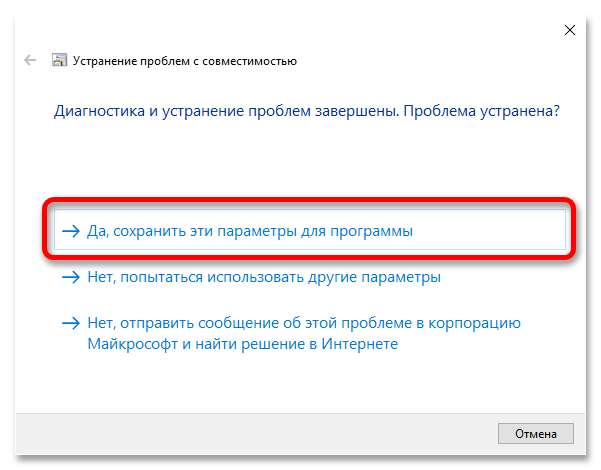
Якщо проблема з запуском не була вирішена, у варіантах відповіді виберіть пункт " ні, спробуйте використовувати інші параметри» .
- Перед вами з'явиться список можливих причин виникнення проблем і їх симптоми, поставте позначки навпроти тих рядків, які підходять у вашому випадку. Після цього клацніть по кнопці»далі" .
- Повернувшись на вже знайомий етап, запустіть гру, клікнувши " перевірити програми» , в залежності від результату, далі дотримуйтесь рекомендацій п'ятого пункту цієї Інструкції.
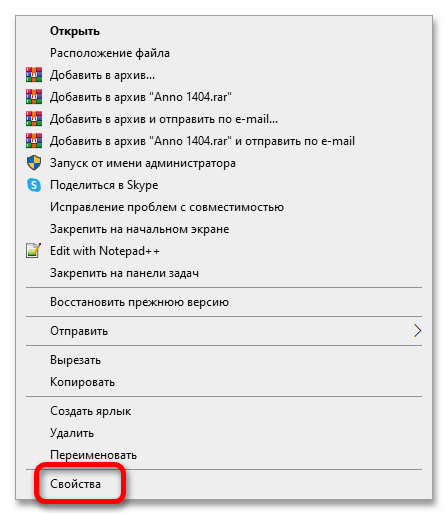
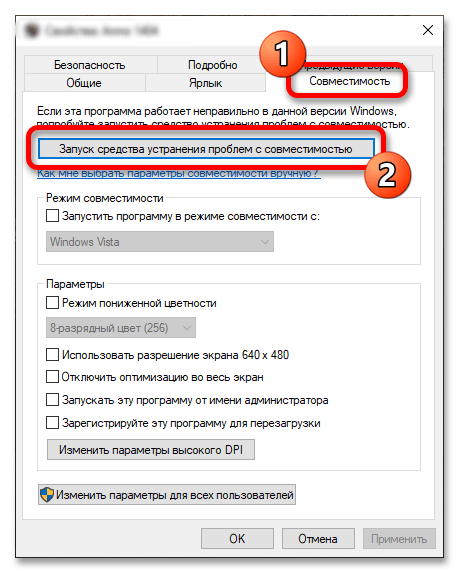
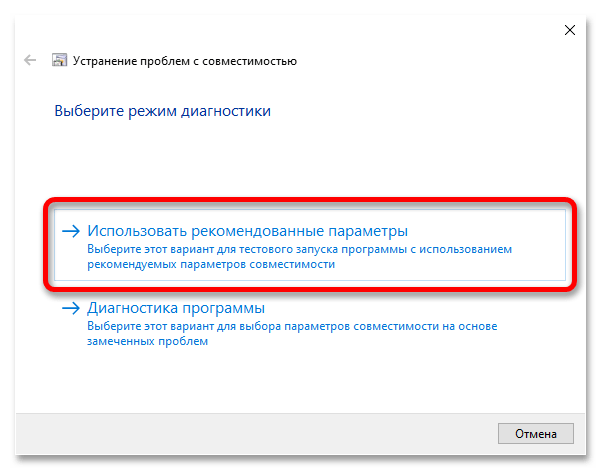
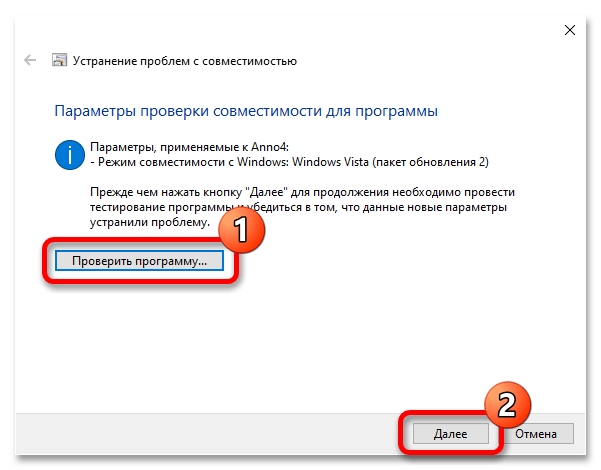
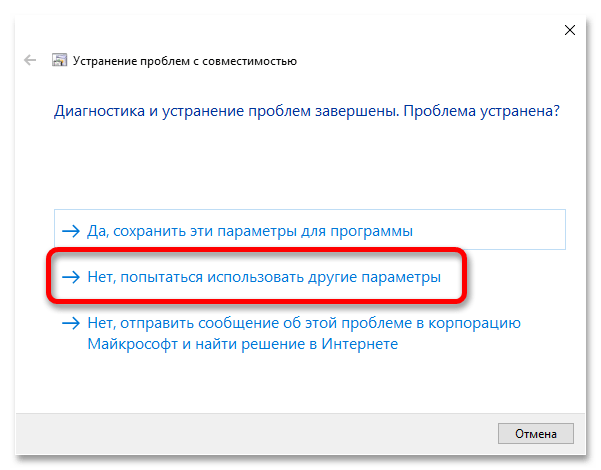
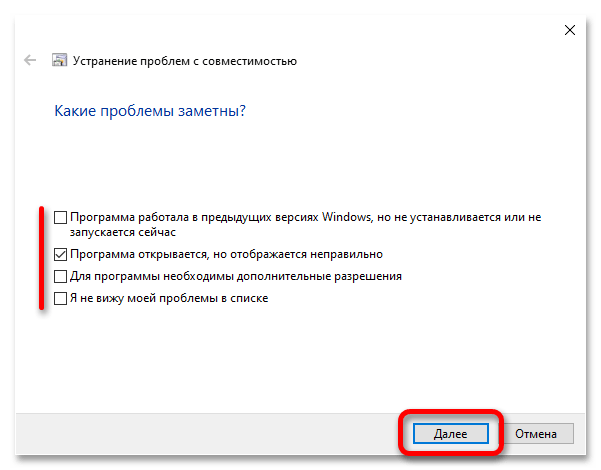
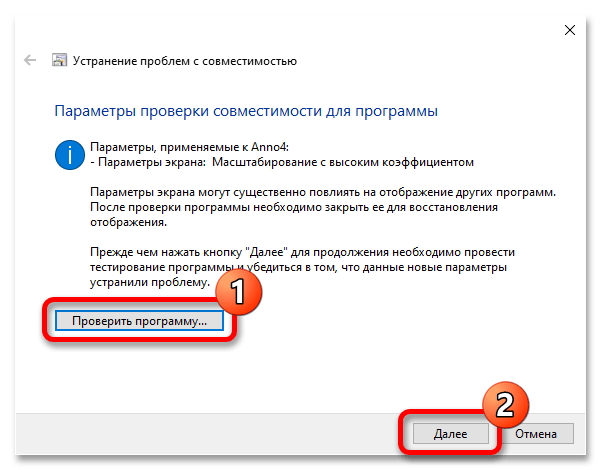
Примітка! засіб усунення неполадок володіє великою кількістю можливостей, при необхідності ви можете ознайомитися з тематичною статтею на нашому сайті, присвяченій цій темі. Скористайтеся для цього посиланням нижче.
Детальніше: "засіб усунення несправностей" у Windows 10
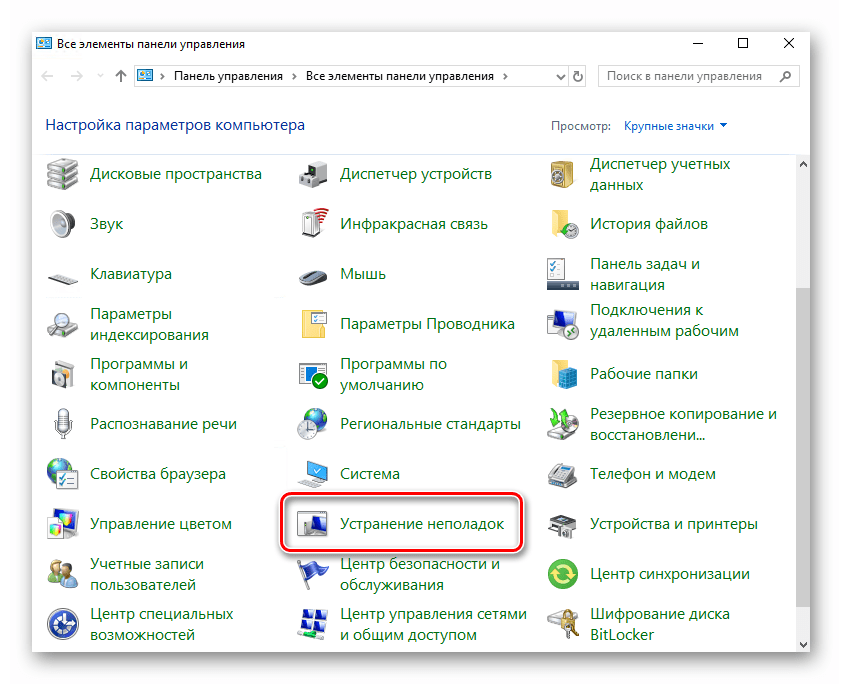
Спосіб 5: Перевірка шляху до виконуваного файлу
Mafia 1 може не запускатися в тому випадку, якщо на шляху до її виконуваного файлу є кириличні символи. Необхідно переконатися в їх відсутності, а в іншому випадку перейменувати відповідні папки з використанням тільки латинських символів.
Якщо ви не знаєте місцезнаходження кореневої директорії гри, скористайтеся спеціальною опцією контекстного меню ярлика Mafia 1 на робочому столі. Клацніть по значку правою кнопкою миші і виберіть пункт " розташування файлу» .
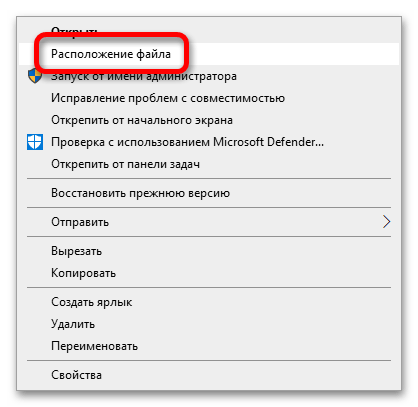
Після цього відкриється вікно файлового менеджера, в ньому зверніть увагу на адресний рядок, розташовану у верхній частині інтерфейсу.
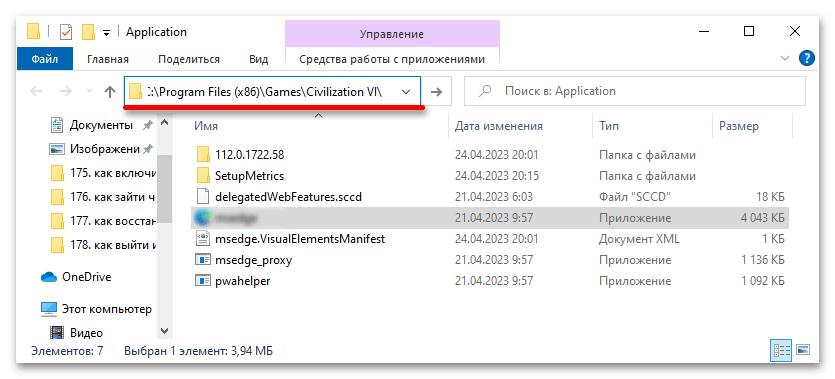
Якщо кирилиці на шляху до виконуваного файлу гри ви не виявили, значить, проблема з запуском полягає не в цьому, перейдіть до наступного способу, представленому в цій статті.
Якщо кириличні символи в адресному рядку все-таки присутні, потрібно перейменувати відповідні директорії з використанням тільки англійських букв. Але це може спричинити за собою появу помилок в інших компонентах, пов'язаних з Mafia 1. З цієї причини рекомендується перевстановити гру повністю, вибравши на відповідному етапі коректний шлях інсталяції.
На нашому сайті є окрема інструкція, в якій детально описується процес установки програмного забезпечення, в тому числі ігор, на комп'ютер. Зверніть увагу на шостий її крок, саме там розповідається, як вибрати шлях для установки гри.
Детальніше: Керівництво по установці програмного забезпечення на комп'ютер
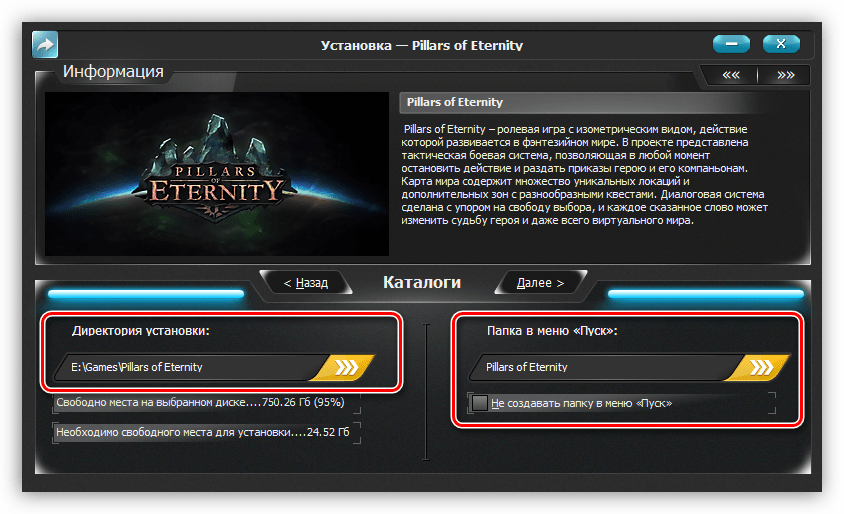
Примітка! цей спосіб актуальний тільки тим користувачам, які скачували установник гри з мережі, не користуючись офіційними лаунчер. Якщо Mafia 1 у вас куплена, наприклад, в Steam , програма автоматично встановить гру за адресою, яка не буде містити кириличних символів.
Спосіб 6: Зміна параметрів реєстру
Проблеми з запуском гри можуть бути пов'язані з пошкодженнями в системному реєстрі, а саме з параметрами, що відповідають за гру Mafia 1. Всі дії в цьому випадку виконуються не в " редакторі реєстру» , а в «командному рядку» , запущеної від імені адміністратора. Зробити це можна декількома способами, але найпростіше скористатися пошуком по системі. Встановіть курсор у відповідне поле на панелі завдань, введіть запит " командний рядок» і в результатах Наведіть курсор на однойменне додаток, а потім в правій частині клікніть по пункту " Запуск від імені адміністратора» .
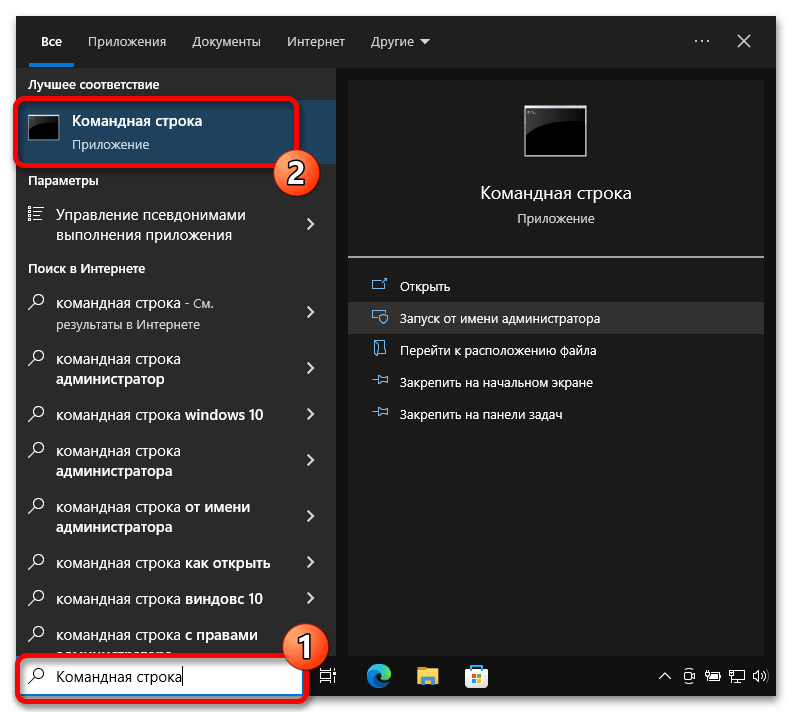
Читайте також: як запустити "командний рядок" як адміністратор
Важливо! далі по тексту буде запропоновано виконати команду по внесенню правок до системного реєстру, але на представленому зображенні результат видачі відрізняється від дійсного, так як на комп'ютері, де робилися скріншоти, в системному реєстрі були відсутні відповідні розділи. У вашому випадку це буде не так, що слід враховувати.
Якщо ви користувач 64-розрядної операційної системи, введіть команду для внесення змін до параметра реєстру нижче. Після введення не забудьте натиснути по клавіші Enter для її виконання.
REG COPY "HKEY_LOCAL_MACHINE\SOFTWARE\Wow6432Node\Illusion Softworks\Mafia" "HKEY_CURRENT_USER\SOFTWARE\Illusion Softworks\Mafia" /s /f
Їли операційна система у вас 32-розрядна, команда буде відрізнятися. Введіть в консоль зазначену нижче рядок і натисніть Enter для її виконання.
REG COPY "HKEY_LOCAL_MACHINE\SOFTWARE\Illusion Softworks\Mafia" "HKEY_CURRENT_USER\SOFTWARE\Illusion Softworks\Mafia" /s /f
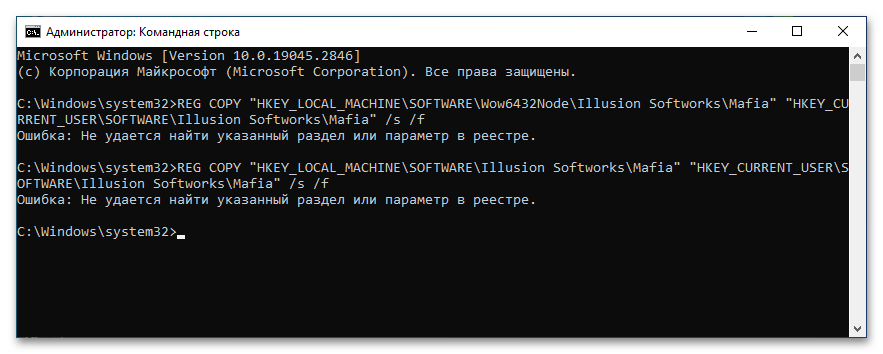
Примітка! якщо ви не знаєте розрядність своєї операційної системи, дізнатися потрібну інформацію можна як штатними засобами Windows 10, так і в програмах від сторонніх розробників. На нашому сайті є окрема стаття, в якій розповідається про всі способи, як це можна зробити. При необхідності можете ознайомитися з міститься там інформацією, перейшовши за посиланням нижче.
Детальніше: як дізнатися розрядність операційної системи Windows 10
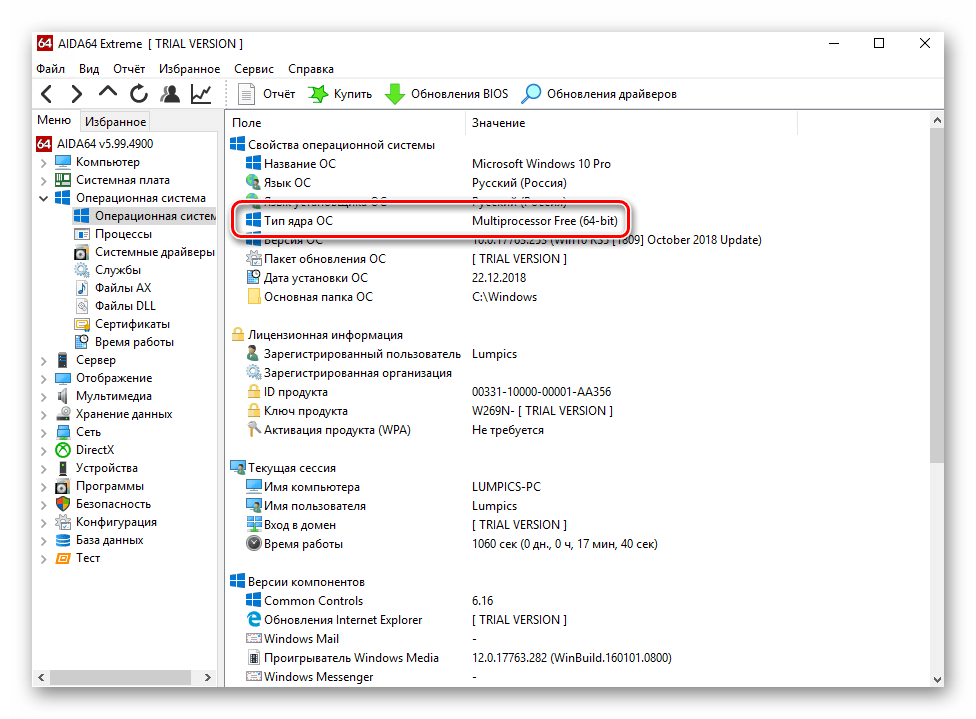
Спосіб 7: Включення DirectPlay
Багато компонентів в Windows 10 були відключені через старіння, таким є і DirectPlay, але він потрібен для коректної роботи Mafia 1. Відповідно, необхідно перейти в спеціальне меню налаштувань операційної системи і включити DirectPlay вручну. Робиться це наступним чином:
- Відкрийте " панель правління»
будь-яким доступним способом. Наприклад, зробити це можна через системний пошук. Встановіть курсор у відповідне поле на панелі завдань, введіть запит, а потім клацніть лівою кнопкою миші по однойменному додатком в результатах.
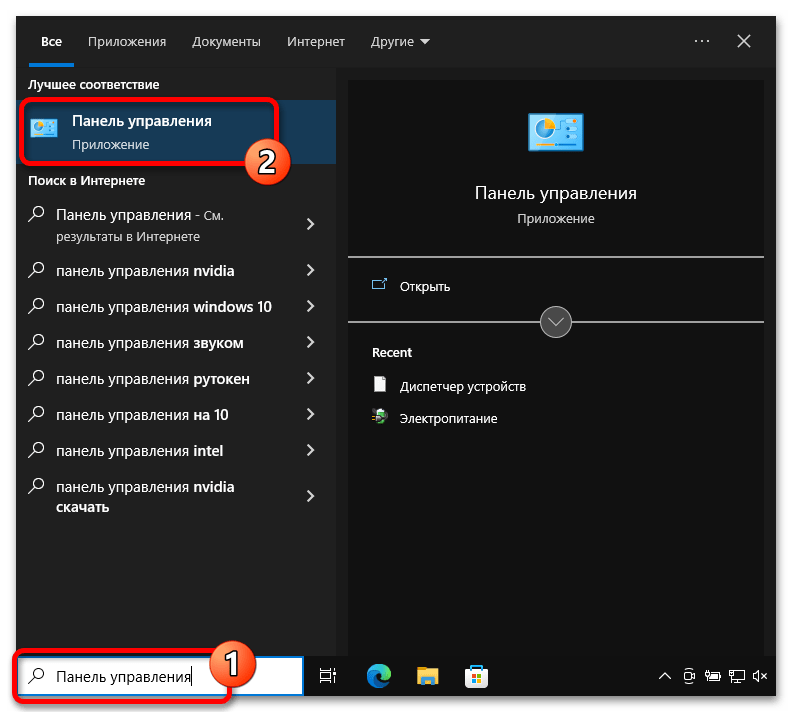
Читайте також: як відкрити «Панель управління» в Windows 10
- У вікні " панелі управління» першочергово переконайтеся, що у верхньому правому куті вибрано режим перегляду «Категорія» . Якщо це не так, виправте значення на потрібне. Потім перейдіть до розділу »програми" , натиснувши відповідне посилання.
- Відкрийте спеціальне меню, в якому знаходиться список компонентів Windows і інструменти для їх включення. Для цього клацніть на панелі зліва по рядку «Увімкнення або вимкнення компонентів Windows» .
- У вікні перегорніть список папок до " компоненти попередніх версій» і розгорніть її, клацнувши по плюсу в лівій частині. Після цього встановіть позначку навпроти з'явився компонента «DirectPlay» .
- Запуститься процес активації компонента в операційній системі. Його тривалість безпосередньо залежить від потужності вашого комп'ютера.
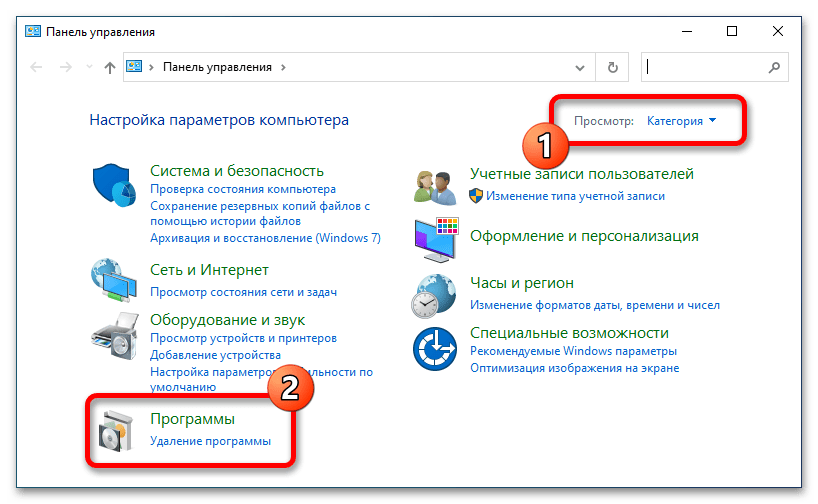
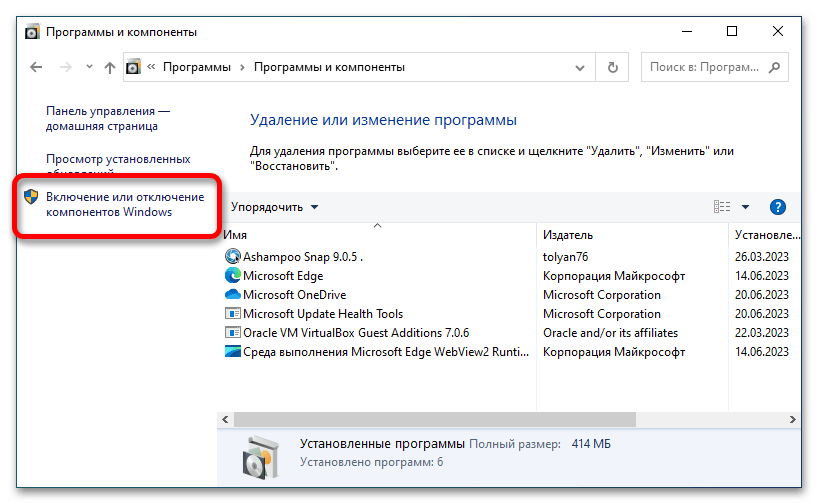
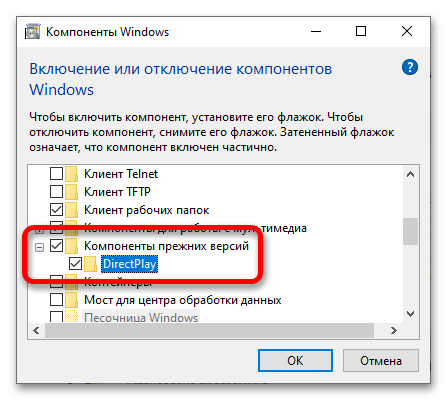
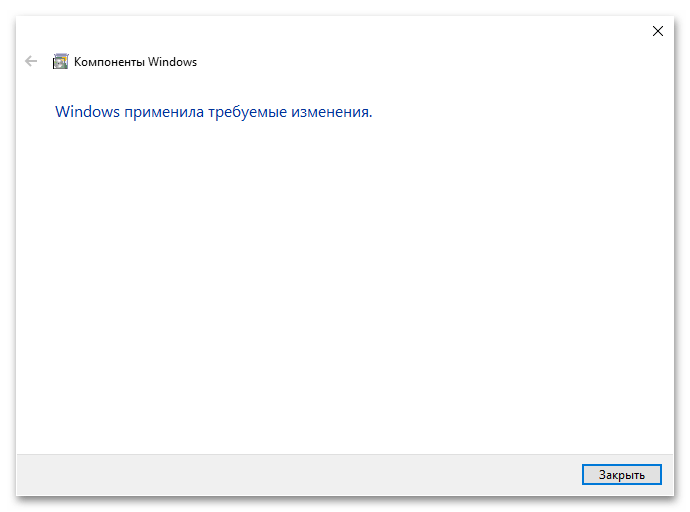
На завершення на екрані з'явиться повідомлення " Windows застосувала необхідні зміни» . Це буде означати, що ви можете закрити всі відкриті в процесі виконання цієї Інструкції вікна і перейти до перевірки роботи гри Mafia 1.
Спосіб 8: встановлення додаткового програмного забезпечення
Більшість ігор у Windows 10 не запускатимуться, якщо в операційній системі не встановлено спеціальне програмне забезпечення, яке підтримує їх роботу. Першочергово потрібно інсталювати DirectX. Навіть якщо він уже є у вашій системі, зробіть це повторно, можливо, деякі компоненти застаріли.
Завантаживши інсталятор з офіційного сайту, запустіть його і дотримуйтесь інструкцій. Сама процедура досить проста, потрібно тільки прийняти ліцензійну угоду, після чого утиліта автоматично завантажить всі пакети з Інтернету і помістить в вашу систему. Але якщо проблеми все-таки виникли, зверніться за допомогою до тематичної статті на нашому сайті, перейшовши за посиланням нижче.
Детальніше: перевстановлення та додавання відсутніх компонентів DirectX у Windows 10
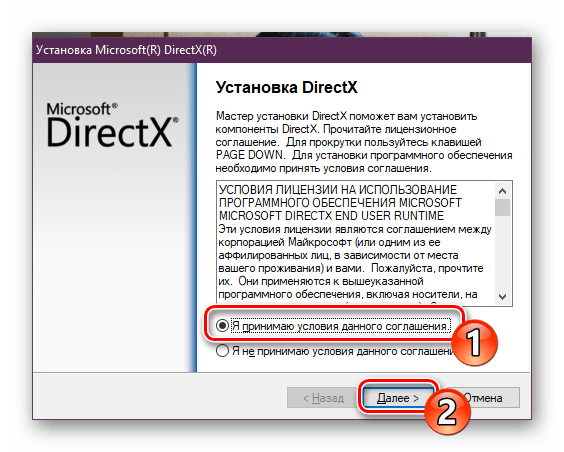
Також важливо в системі мати пакет програмного забезпечення Microsoft Visual C++, Він додає в Windows 10 відсутні для запуску ігор динамічні бібліотеки. Завантажуйте його теж з офіційного сайту, щоб виключити можливість зараження комп'ютера вірусом.
Під час інсталяції Microsoft Visual C++ можуть з'явитися непередбачені помилки. Причини їх виникнення та способи усунення наведені в іншому матеріалі на нашому сайті. При необхідності перейдіть за посиланням нижче, щоб ознайомитися тематичним матеріалом.
Детальніше: вирішення проблем з установкою Microsoft Visual C Redistributable
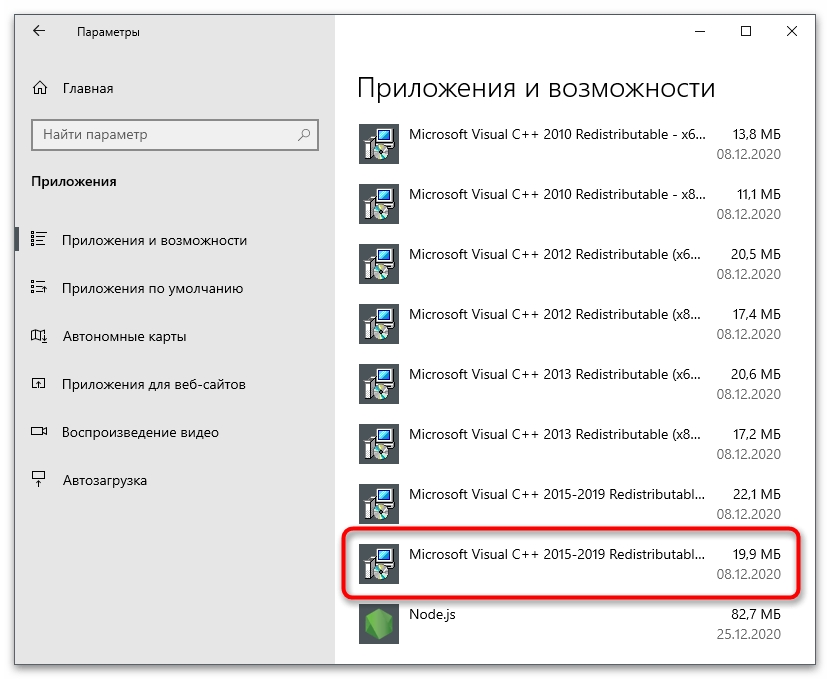
Найчастіше.NET Framework інсталюється в систему автоматично, коли виникає потреба в ньому. Але бувають і винятки, тому встановіть цю програму самостійно, скачавши її з офіційного сайту Microsoft.
Якщо під час інсталяції виникли якісь проблеми, зверніться за допомогою до відповідної статті на нашому сайті, в ній докладно описується процес переустановлення.NET Framework, який практично нічим не відрізняється від звичайної установки.
Детальніше: як перевстановити. NET Framework у Windows 10
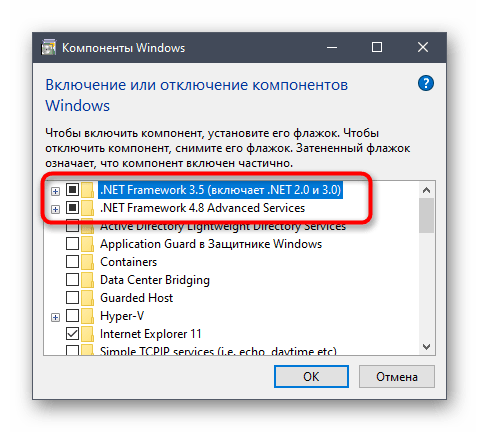
Спосіб 9: видалення модифікацій
Якщо ви самостійно встановлювали на Mafia 1 модифікації, тоді є ймовірність, що саме вони стали причиною виникнення помилки під час запуску гри. В такому випадку вам необхідно їх видалити.
Але часто модифікації не надають свої власні деинсталлятори, тим більше не створюють копії оригінальних файлів. З цієї причини найпростіше буде повністю перевстановити гру. На нашому сайті є тематична стаття, в якій цей процес детально описується. При необхідності, перейдіть за посиланням нижче.
Детальніше: як встановлювати та видаляти програми з комп'ютера Windows 10
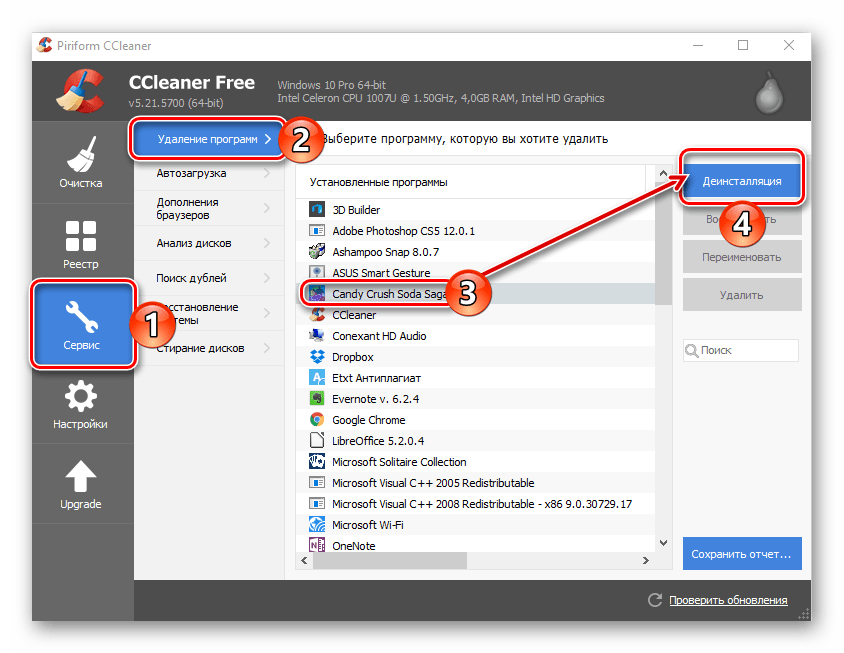
Спосіб 10: оновлення / перевстановлення графічних драйверів
Цілком можливо, що проблеми з запуском Mafia 1 є наслідком відсутності пропрієтарного графічного драйвера, тобто завантаженого з офіційного сайту компанії-виробника відеокарти. В такому випадку вам необхідно оновити це програмне забезпечення, замінивши штатний засіб операційної системи. На нашому сайті є окремі статті, актуальні для різних виробників відеочіпів. Скористайтеся відповідним посиланням нижче, щоб перейти на матеріал, присвячений темі оновлення відеодрайвера.
Детальніше: як оновити драйвер відеокарти NVIDIA / AMD
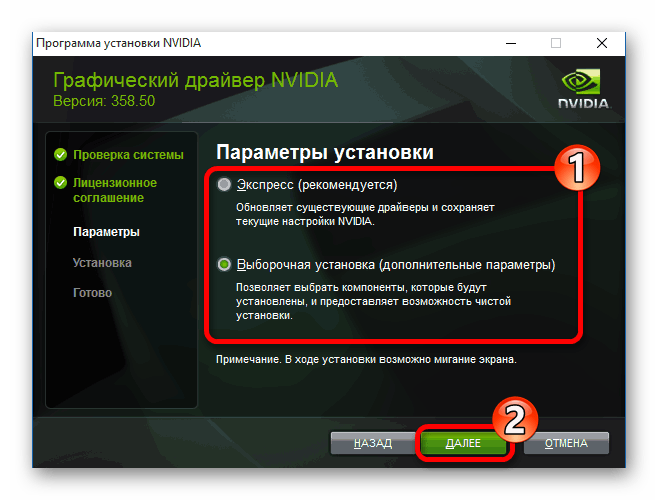
Якщо ви встановили пропрієтарний драйвер останньої версії, але проблеми з запуском Mafia 1 не усунулися, є ймовірність, що причиною цього є збій в роботі цього програмного компонента. Виявити це явно дуже складно, побічно про це можуть свідчити помилки, що з'являються при запуску інших ігор. В такому випадку буде потрібно повна перевстановлення графічного драйвера. Ця процедура вимагає певних знань від користувача, тому попередньо рекомендуємо ознайомитися з відповідною статтею на нашому сайті.
Детальніше: як перевстановити драйвер відеокарти
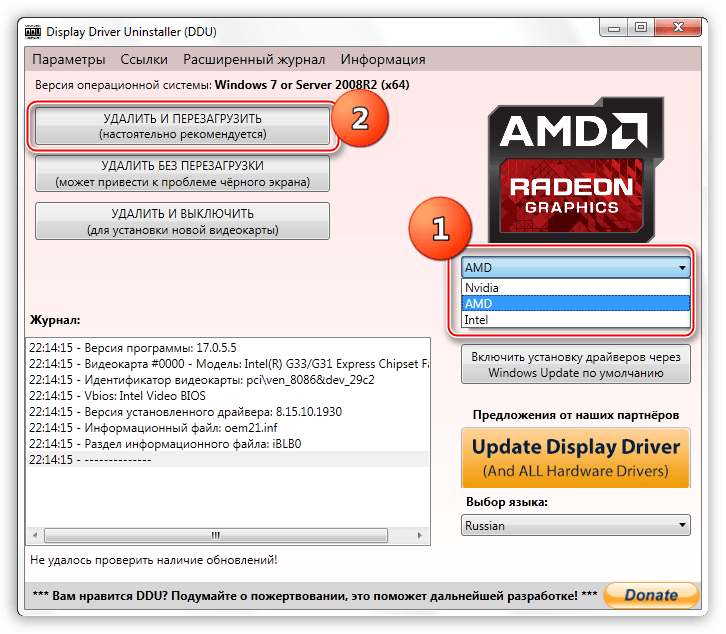
Спосіб 11: перевірка системи на віруси
Віруси є причиною безлічі проблем, включаючи виникнення помилок під час запуску ігор. Є ймовірність, що шкідливої код блокує ініціалізацію виконуваного файлу Mafia 1, в такому випадку його необхідно видалити з операційної системи. Робиться це за допомогою спеціального антивірусного програмного забезпечення, проте не рекомендується користуватися штатним засобом від Windows, краще звернутися за допомогою до сторонніх антивірусів. На нашому сайті є окрема стаття, в якій розповідається, як виявити вірус, знешкодити його і надалі видалити з системи.
Детальніше: як перевірити комп'ютер на наявність вірусів без антивіруса
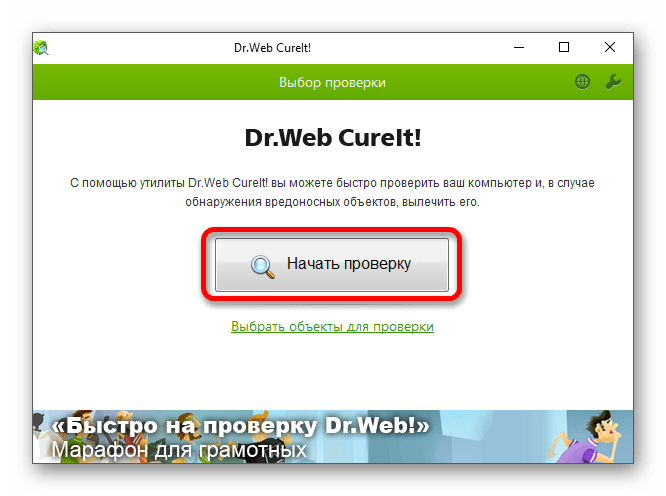
Важливо! є ймовірність, що вірус за час свого впливу встиг пошкодити якісь важливі ігрові файли. У цьому випадку рекомендується після його видалення перевстановити гру, щоб виключити цей варіант.
Спосіб 12: додавання виконуваного файлу гри до винятків
За аналогією з вірусом, встановлений на комп'ютері антивірус теж може блокувати ініціалізацію виконуваного файлу Mafia 1. Відбувається це найчастіше помилково, тому для усунення проблеми досить буде просто помістити папку з грою в виключення активної захисної програми. На нашому сайті є відповідні статті на цю тему, знайдіть в них свій антивірус і скористайтеся відповідною інструкцією.
Детальніше: як додати виконуваний файл до винятків «Захисника» Windows 10 / стороннього антивіруса
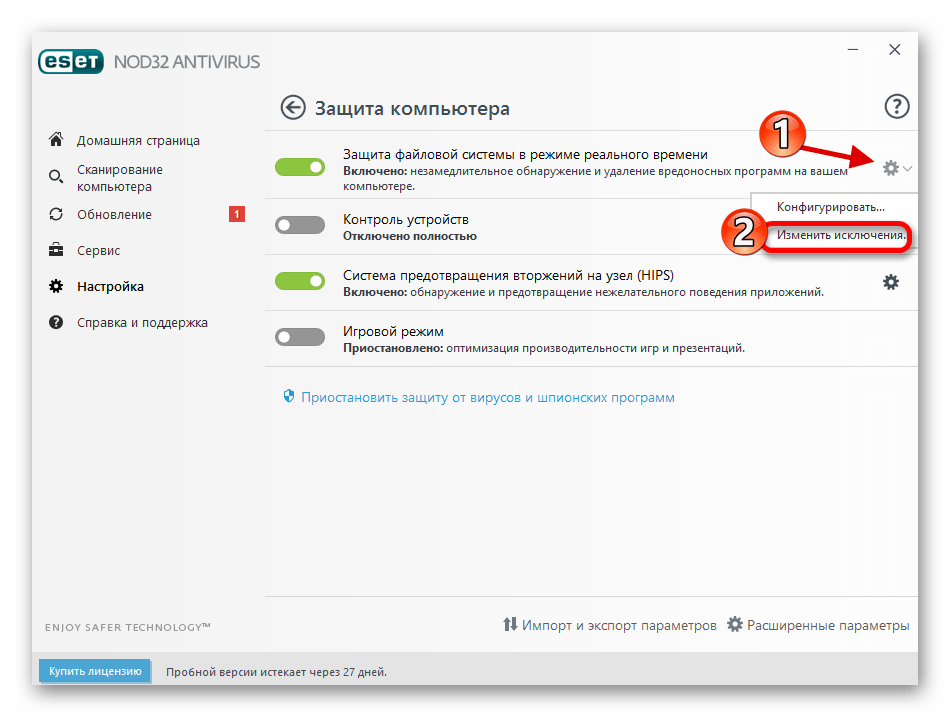
Спосіб 13: відновлення системних файлів
В ході роботи за комп'ютером користувач може випадково пошкодити системні файли. Наслідком цього стає поява усіляких помилок, включаючи ті, що виникають під час запуску ігор. Вручну відновити пошкоджені ділянки даних неможливо, тому для таких цілей в Windows 10 передбачена спеціальна консольна утиліта. Після її запуску ініціалізується процес сканування дискового простору на наявність пошкоджень важливих файлів, а при виявленні порушень проводиться спроба відновлення. Повне керівництво по її використанню ви можете знайти в іншій нашій статті, перейшовши за посиланням.
Детальніше: відновлення цілісності системних файлів у Windows 10
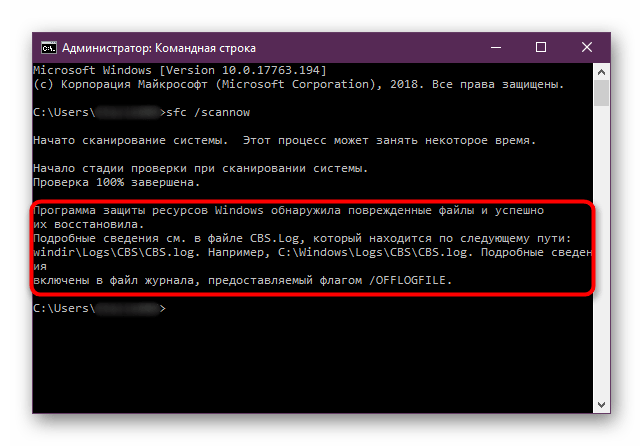
Спосіб 14: відкат до точки відновлення
Якщо проблеми з запуском Mafia 1 з'явилися відносно недавно, а до цього часу все було в порядку, усунути несправність можна шляхом відкату операційної системи до контрольної точки. Процедура ця не вимагає особливих знань від Користувача, але важливо, щоб точка відновлення була створена до виникнення помилки під час запуску гри. Якщо з цим все в порядку, ознайомтеся з тематичною статтею на нашому сайті, в якій розповідається, як зробити відкат системи до контрольної точки.
Детальніше: як повернути Windows 10 до точки відновлення
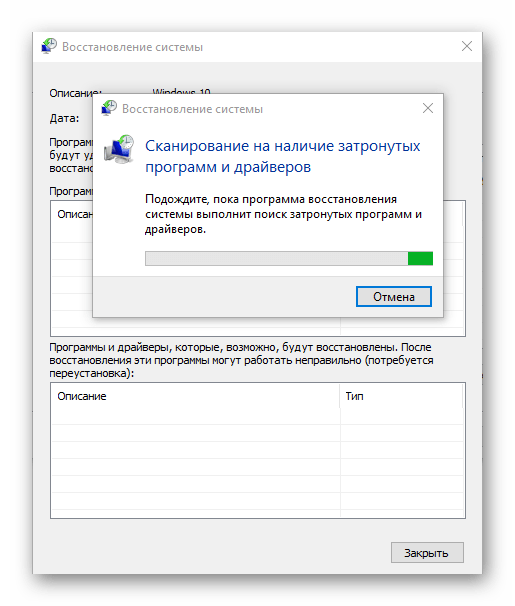
Зверніть увагу! якщо жоден із запропонованих в цій статті способів вам не допоміг у вирішенні проблеми, зверніться за допомогою до іншого матеріалу на нашому сайті. Він дає загальні рекомендації щодо запуску старих ігор в операційній системі Windows 10. Можливо, деякі методи будуть для вас корисними.
Детальніше: що робити, якщо не запускаються старі ігри в Windows 10